Dit is het verschil tussen Windows 10 voor Windows 7-gebruikers

Anders dan Windows 8 voelt Windows 10 zich eigenlijk ontworpen voor een pc met een toetsenbord en muis. Windows 7-gebruikers zullen veel meer thuis zijn met Windows 10, maar er zijn nog steeds grote veranderingen.
Als u een Windows 7-gebruiker bent, zult u misschien verbaasd zijn hoeveel er is veranderd na uw upgrade. Gelukkig zijn er geen rare hot corners om te leren.
Microsoft Account Integration
GERELATEERD: Alle functies die een Microsoft-account vereisen in Windows 10
Wanneer u Windows 10 instelt, is het eerste wat u doet Er wordt gevraagd of u zich wilt aanmelden bij uw Windows-systeem met een Microsoft-account. Dit is vergelijkbaar met inloggen op een Mac of iPhone met een Apple-account of een Chromebook of Android-apparaat met een Google-account.
Als u zich aanmeldt met een Microsoft-account, zullen veel bureaubladinstellingen (inclusief uw achtergrond) synchroniseren tussen uw pc's. U wordt automatisch aangemeld bij Microsoft-services, zoals de OneDrive-client die is geïntegreerd in Windows. Een Microsoft-account is verplicht om enkele van de nieuwe functies te gebruiken, zoals de Windows Store.
Als u geen Microsoft-account wilt gebruiken, is dat ook goed - er is een kleine link waarmee u een traditionele account kunt instellen , lokaal Windows-account. Je kunt het later gemakkelijk converteren naar een Microsoft-account, als je wilt.
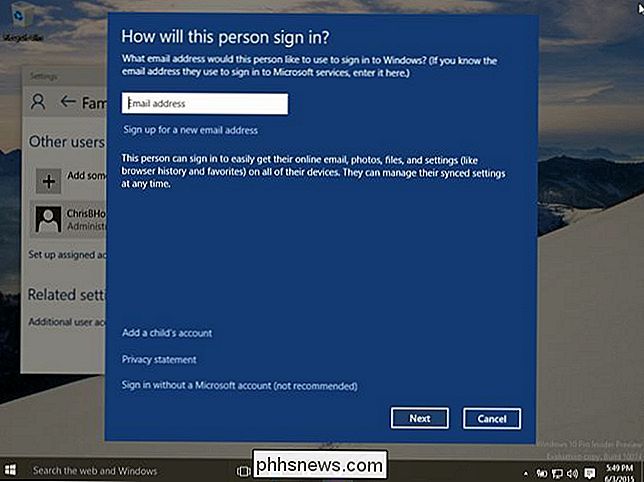
Het menu Nieuwe start
Het menu Start ziet er heel anders uit dan op Windows 7. De live-tegels op het startscherm van Windows 8 maken een kom hier terug. Maar maak je geen zorgen - je kunt alle levende tegels verwijderen als je ze niet leuk vindt. Klik er gewoon met de rechtermuisknop op en verwijder ze. Het menu Start ziet er een beetje anders uit, maar heeft alle gebruikelijke functies die u zou verwachten: een lijst met alle geïnstalleerde toepassingen en stroomopties voor het afsluiten of opnieuw opstarten van uw pc. Beweeg uw muis naar een willekeurige rand van het menu Start en u kunt het formaat wijzigen.
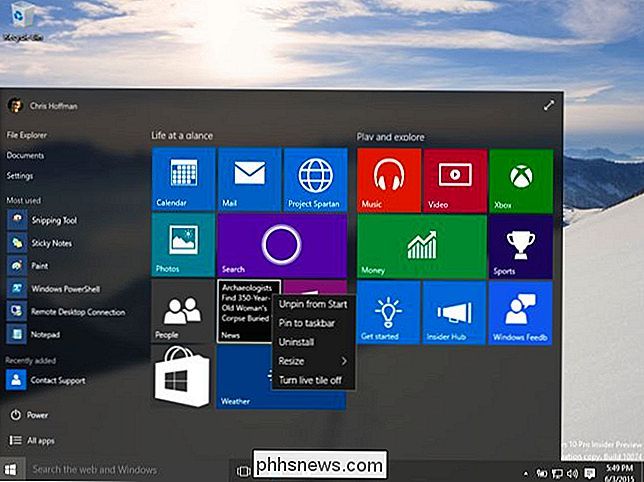
Universele apps en de Windows Store
Veel van de apps die bij Windows 10 worden geleverd, zijn "universele apps", die de opvolger van de "Metro-apps" of "Store-apps" van Windows 8. Anders dan in Windows 8, draaien deze apps zelfs in Windows op de desktop, dus misschien ben je wel geïnteresseerd in het gebruik ervan.
Om meer van deze apps te krijgen, kun je zal de Winkel-app die bij Windows is inbegrepen moeten openen en ze moeten downloaden van de Windows Store. Er is geen enkele manier om dit soort apps te "sideloaden" door ze van internet te downloaden, hoewel je ze volledig kunt vermijden en traditionele Windows-desktopapplicaties van het web kunt installeren. U kunt ook traditionele Windows-desktopapplicaties en nieuwe apps uit de Store mixen en matchen. Ze worden allemaal weergegeven in vensters op uw bureaublad.
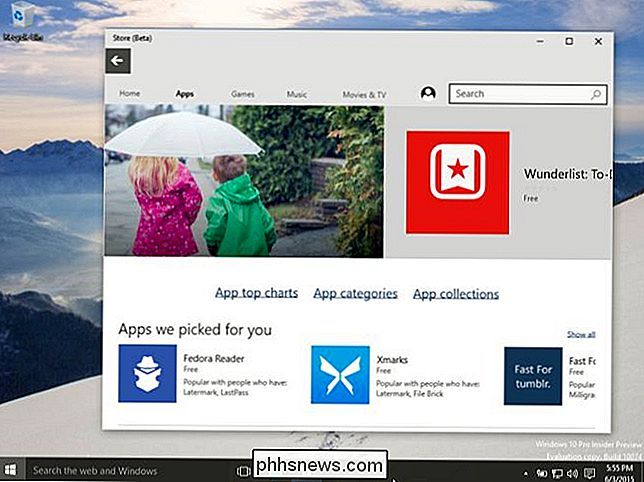
Instellingen-app versus configuratiescherm
GERELATEERD: Alles wat u moet weten over "Deze pc opnieuw instellen" in Windows 8 en 10
De optie Instellingen in het menu Start gaat u rechtstreeks naar de nieuwe app Instellingen, die is ontwikkeld vanuit de app PC-instellingen op Windows 8. Dit is ontworpen om uw computer gebruiksvriendelijker te maken.
t bevat elke instelling. Het oude Windows-configuratiescherm is nog steeds opgenomen. Sommige oudere instellingen zijn mogelijk alleen beschikbaar in het Configuratiescherm, terwijl sommige nieuwere instellingen mogelijk alleen beschikbaar zijn in de app Instellingen. Om snel naar het Configuratiescherm en andere geavanceerde opties te gaan, kunt u met de rechtermuisknop op de knop Start klikken of op Windows-toets + X drukken. Dit menu is een handige overval vanuit Windows 8.
De opties Vernieuwen en Opnieuw instellen maken ook de sprong uit Windows 8 tot 10. Hiermee kunt u snel uw computer terugzetten naar een nieuwe status zonder Windows opnieuw te hoeven installeren.
U kunt automatische Windows-updates op Windows 10 Home-systemen niet uitschakelen. U hebt Windows 10 Professional nodig om updates uit te stellen.
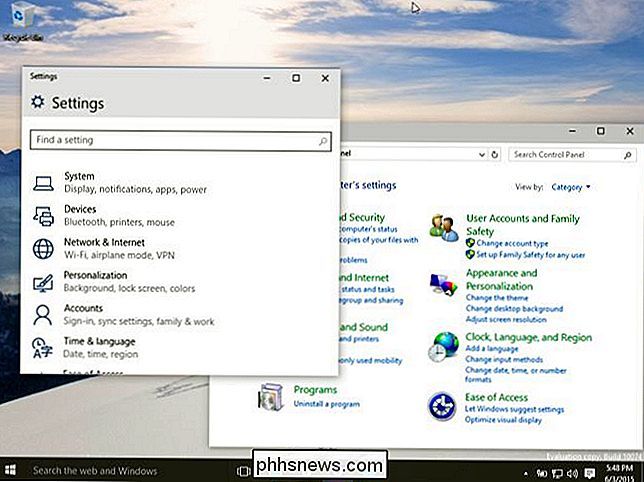
Cortana en taakweergave op de taakbalk
De taakbalk van Windows is enigszins gewijzigd. In Windows 8 verwijderde Microsoft de Start-knop uit de taakbalk en zag u hier alleen pictogrammen voor uw programma's. In Windows 10 is de knop Start niet alleen terug - er is een veld 'Zoeken in het web en Windows' dat de Cortana-assistent van Microsoft start en een knop Taakweergave die een overzicht biedt van al uw geopende vensters en virtuele bureaubladfuncties.
Beide functies zijn standaard ingeschakeld. Als u ze wilt uitschakelen, klikt u met de rechtermuisknop op de taakbalk en kiest u ervoor om de opties Zoeken en Taakweergave te verbergen.
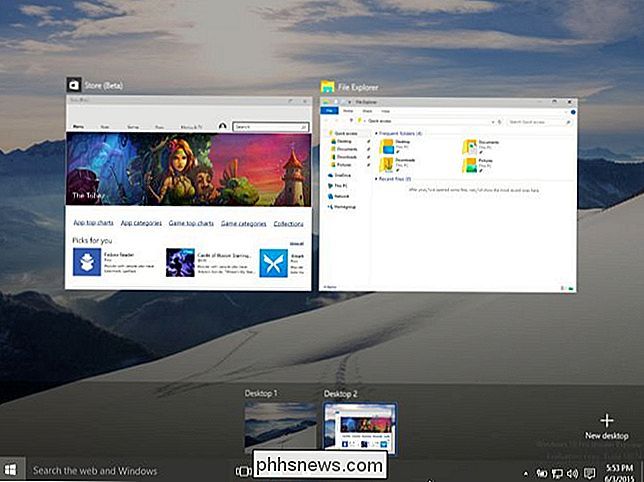
Rand vervangt Internet Explorer
Internet Explorer is niet langer de standaardbrowser, maar het is nog steeds beschikbaar voor bedrijven die nog steeds toegang moeten hebben tot de oudere rendering-engine. In plaats daarvan is een moderne browser genaamd Edge. Microsoft's Edge-browser moet meer voldoen aan de standaarden en beter presteren. Het ondersteunt ook niet langer ActiveX-besturingselementen, dus al die oude werkbalken en browserinvoegtoepassingen van Internet Explorer werken niet meer. Als u Internet Explorer hebt gebruikt, is dit de browser die u zult gebruiken. Als u Chrome of Firefox gebruikt, kunt u dat installeren en doorgaan met normaal browsen.
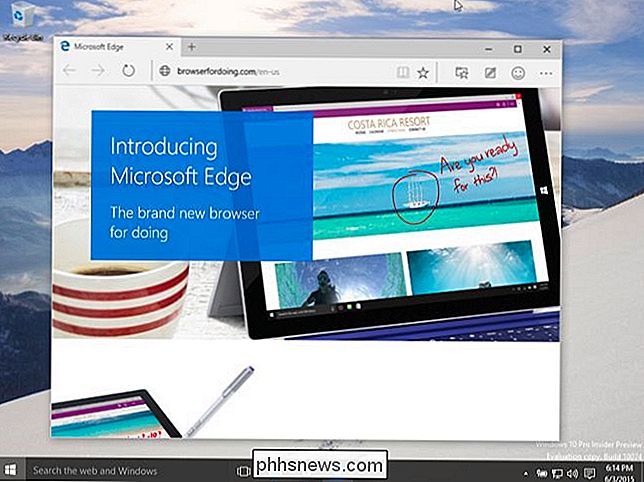
Verbeteringen aan bureaublad en beveiliging
Veel andere desktopverbeteringen van Windows 8 zijn er nog steeds, maar u zult ze niet gezien hebben als u ' Ik heb Windows 7 gebruikt. De Task Manager heeft een upgrade gekregen, zodat u gemakkelijker kunt zien wat uw systeembronnen gebruikt en zelfs opstartprogramma's kunt beheren zonder software van derden. Windows Verkenner kreeg de naam Bestandsverkenner en heeft nu een lint - zelfs als het lint u niet bevalt, biedt File Explorer veel handige functies. Het dialoogvenster voor het kopiëren en verplaatsen van bestanden is bijvoorbeeld veel verbeterd en Windows kan ISO-schijfkopiebestanden koppelen zonder software van derden.
Er zijn ook veel beveiligingsverbeteringen vanuit Windows 8. Windows 10 bevat standaard Windows Defender - Windows Defender is slechts een hernoemde versie van Microsoft Security Essentials, dus alle Windows-systemen hebben een basisniveau van antivirusbescherming. SmartScreen is een reputatiesysteem dat probeert te voorkomen dat schadelijke en onbekende bestandsdownloads uw computer beschadigen.
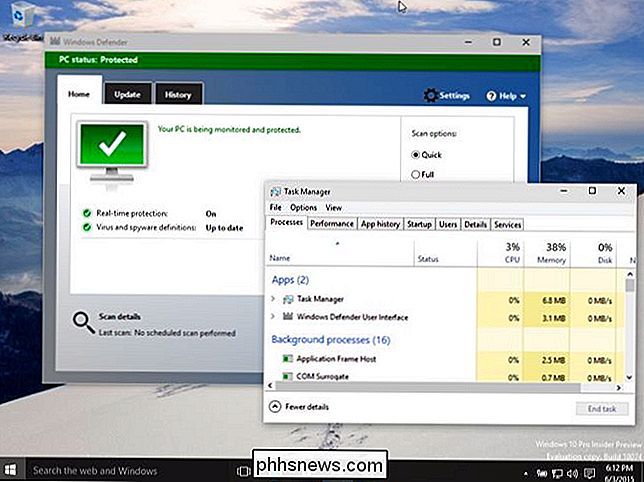
Dit zijn verre van de enige verbeteringen die u in Windows 10 aantreft. U vindt bijvoorbeeld een meldingscentrum en opnieuw ontworpen stroom, netwerk, en geluidspictogrammen in het systeemvak. Windows 10 bevat Game DVR-functionaliteit voor het opnemen en streamen van pc-spellen. Microsoft heeft veel kleine aanpassingen gedaan waardoor Windows minder schijfruimte gebruikt, sneller opstart en beter beschermd is tegen aanvallen.
Ondanks alle veranderingen is Windows 10 veel gemakkelijker te begrijpen dan Windows 8. Het is gebaseerd op de vertrouwde desktopinterface, compleet met een startmenu en bureaubladvensters. Windows 10 heeft een "Tablet-modus", maar je moet dat handmatig inschakelen, of het automatisch laten inschakelen bij gebruik van tablethardware. U wordt niet gedwongen naar de tabletmodus op normale pc's.

Hoe u uw router en de modem / router van ComPan Combo in Tandem
Als u uw eigen router gebruikt naast de modem / router-combinatie die uw internetprovider u heeft gegeven, is de kans groot dat u ' Geef jezelf per ongeluk een enorme hoofdpijn en een groot aantal moeilijk te pinnen netwerkproblemen. Laten we eens kijken waarom deze problemen zich voordoen, hoe ze kunnen worden opgespoord en hoe ze kunnen worden opgelost.

Schermstanden vergrendelen in Android
Het scherm op uw Android-apparaat schakelt tussen de staande en liggende modus als reactie op de manier waarop u het apparaat vasthoudt wanneer u bepaalde apps uitvoert. Sommige apparaten, zoals Google Nexus-apparaten, schakelen standaard automatisch over de schermstand. Als u niet wilt dat het scherm tussen portret en landschap schakelt wanneer u het apparaat verplaatst, kunt u de schermoriëntatie vergrendelen.



